Interface
Lernen Sie die Bedienoberfläche von RDM kennen
Erste Schritte mit Remote Desktop Manager
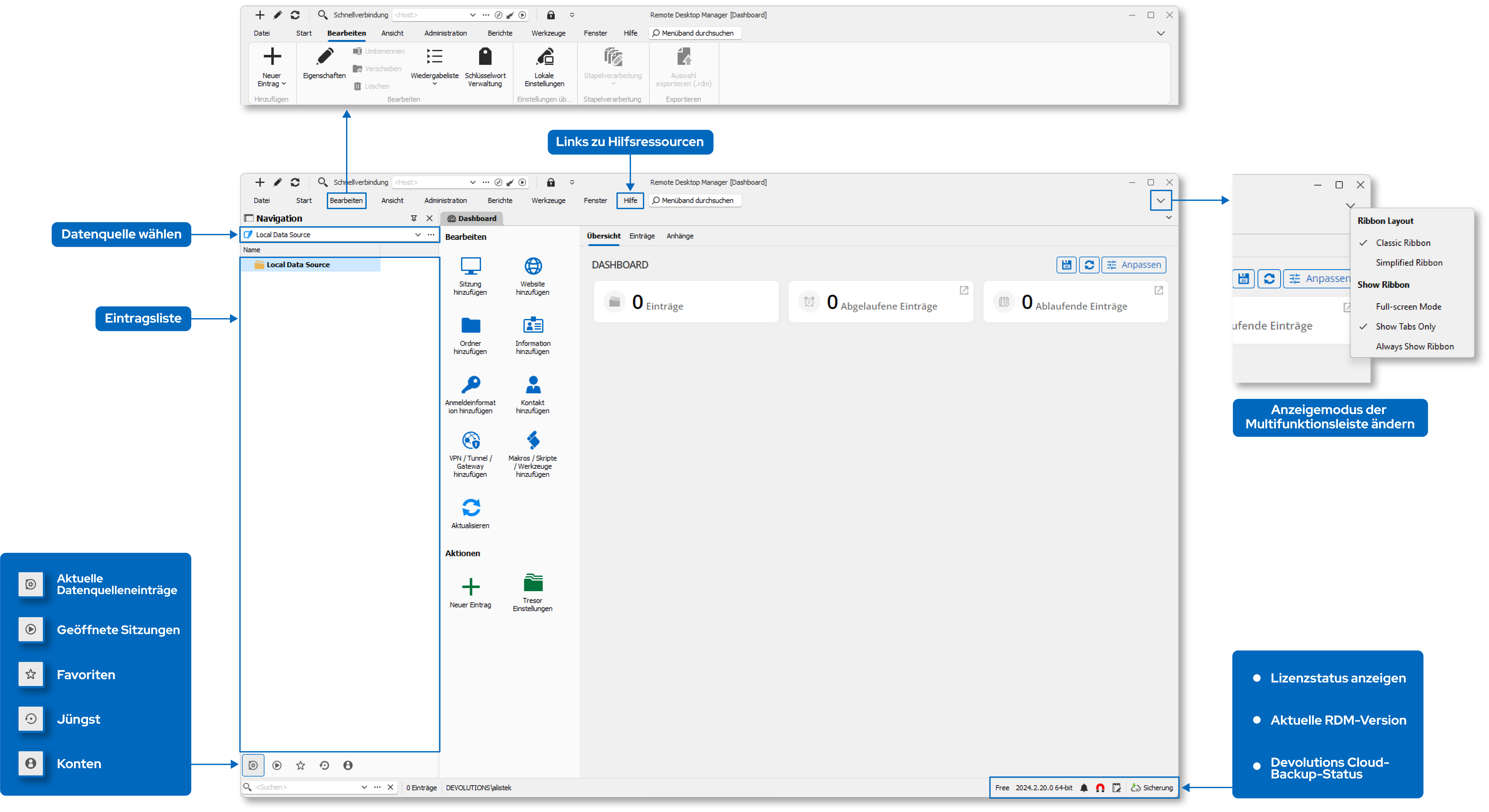
RDM-Schnittstellenübersicht
Bedienoberfläche
Remote Desktop Manager (RDM) ist hochgradig anpassbar, einfach zu bedienen und funktioniert so, wie Sie es möchten. Aber wie bei jedem Tool können Sie schneller arbeiten, wenn Sie sich mit der Nutzeroberfläche vertraut machen.
Verstehen, wie RDM Ihre Daten organisiert
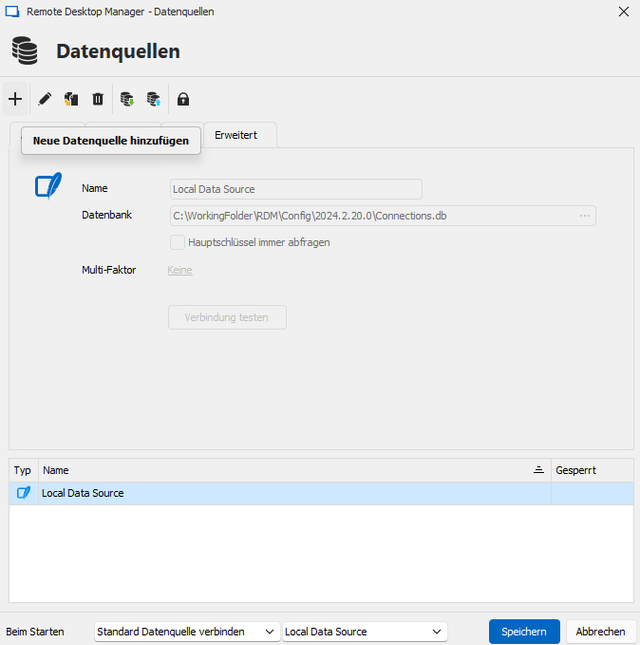
Neue Dataquelle hinzufügen
Speichern und sichern Sie Ihre Einträge in der standardmäßigen lokalen Datenquelle. Verwenden Sie in der Team-Edition von RDM eine erweiterte Datenquelle, um Einträge mit Ihrem Team zu teilen (Datei -> Datenquellen).
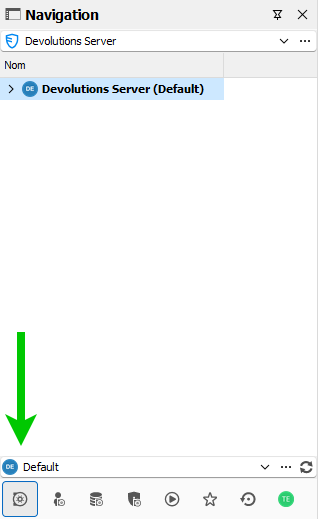
Tresor-Suchfenster
Teamdatenquellen wie Devolutions Server verwenden Tresore, um Ihre Einträge in logische Container zu segmentieren. Erteilen Sie zusätzliche Berechtigungen für Tresore, um sicherzustellen, dass die richtige Person eine Verbindung mit dem richtigen Eintrag herstellt.
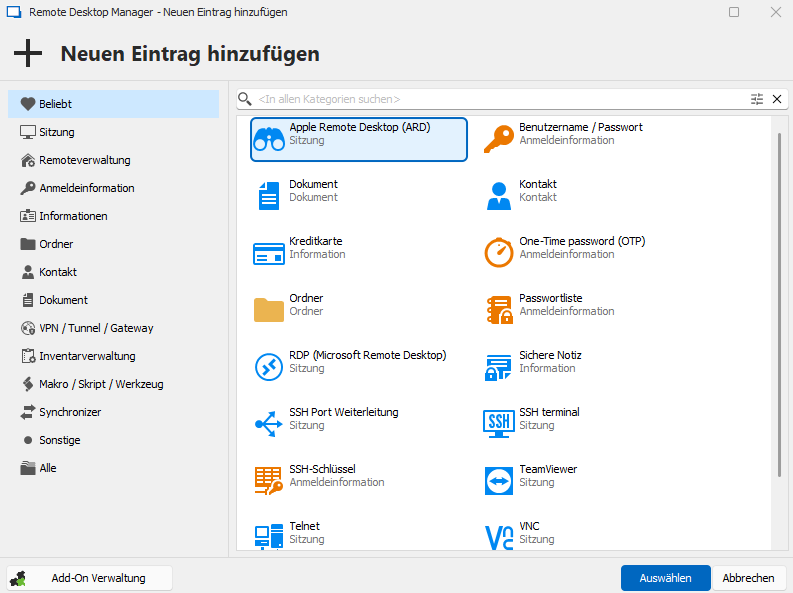
Neues Eintragsfenster
Einträge
Speichern Sie Passwörter, Anmeldeinformationen, Verbindungen und mehr als Einträge in einem Tresor oder einer Datenquelle.
Schnell eine RDP-Verbindung öffnen
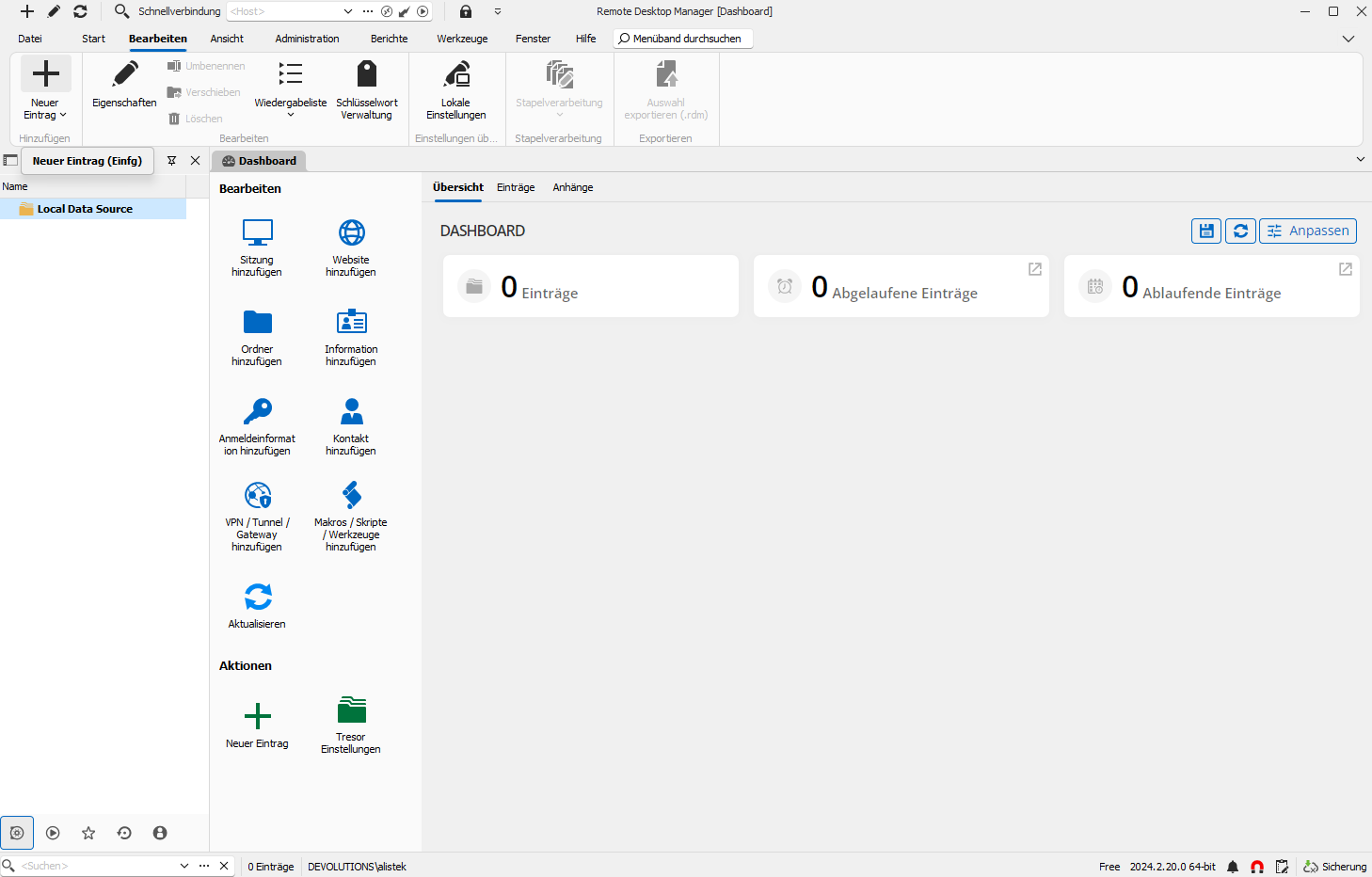
Klicken auf die Schaltfläche "Neuer Eintrag"
1. Neuen Eintrag hinzufügen
1. Klicken Sie im Menüband auf die Schaltfläche Neuer Eintrag unter Bearbeiten und wählen Sie unter Sitzung die Option RDP (Microsoft Remote Desktop). Suchen Sie, um jeden Typ schnell zu finden!
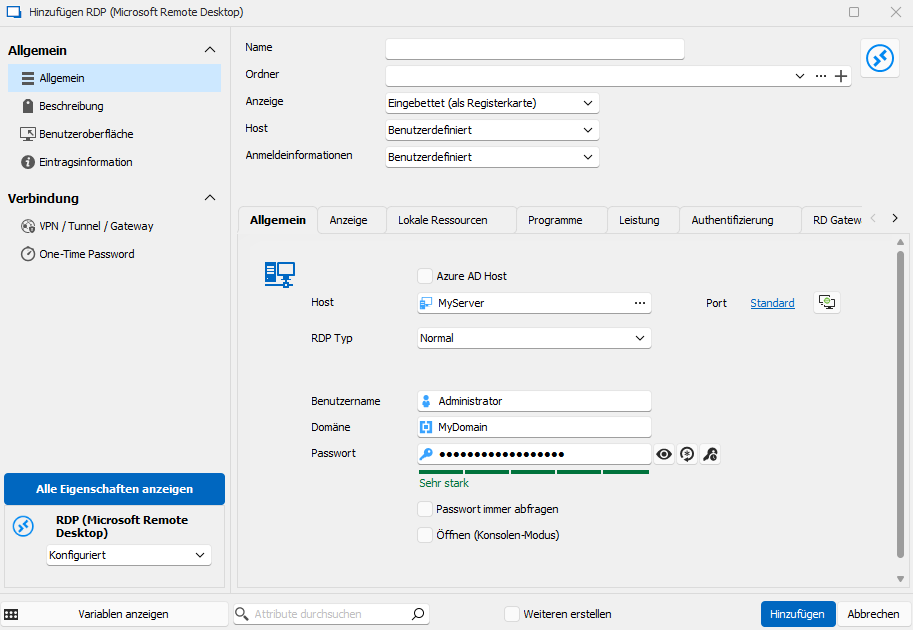
Eingabe der RDP-Eintragsdetails
2. Verbindungsdetails eingeben
Verbindungsdetails eingeben
Geben Sie den Host ein, mit dem eine Verbindung hergestellt werden soll, sowie die Anmeldedaten und klicken Sie auf die Schaltfläche Hinzufügen. Wenn nicht anders angegeben, authentifiziert sich RDM als Startup-Nutzer.
Profi-Tipp! Verknüpfen Sie bestehende Anmeldedaten mit Verbindungen, um Zeit zu sparen und die Aktualisierung von einem einzigen Ort aus vorzunehmen.
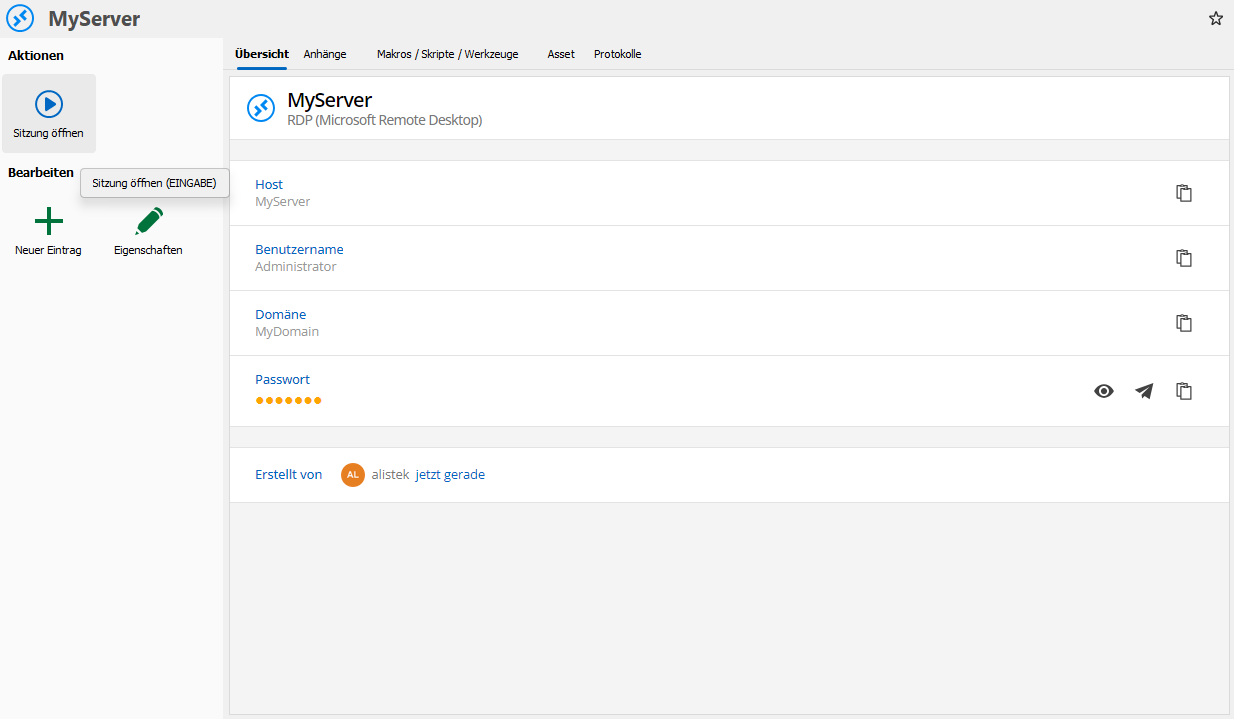
Klicken auf die Aktion "Sitzungen öffnen", um zu starten
3. Starten und genießen!
Klicken Sie auf den neu erstellten Eintrag und dann unter Aktionen auf Sitzung öffnen, um zu beginnen!
Nicht neu erstellen, sondern importieren!
Sparen Sie Zeit, indem Sie Ihre Verbindungen aus anderen Lösungen wie RDCMan, mRemote oder RDTabs importieren.
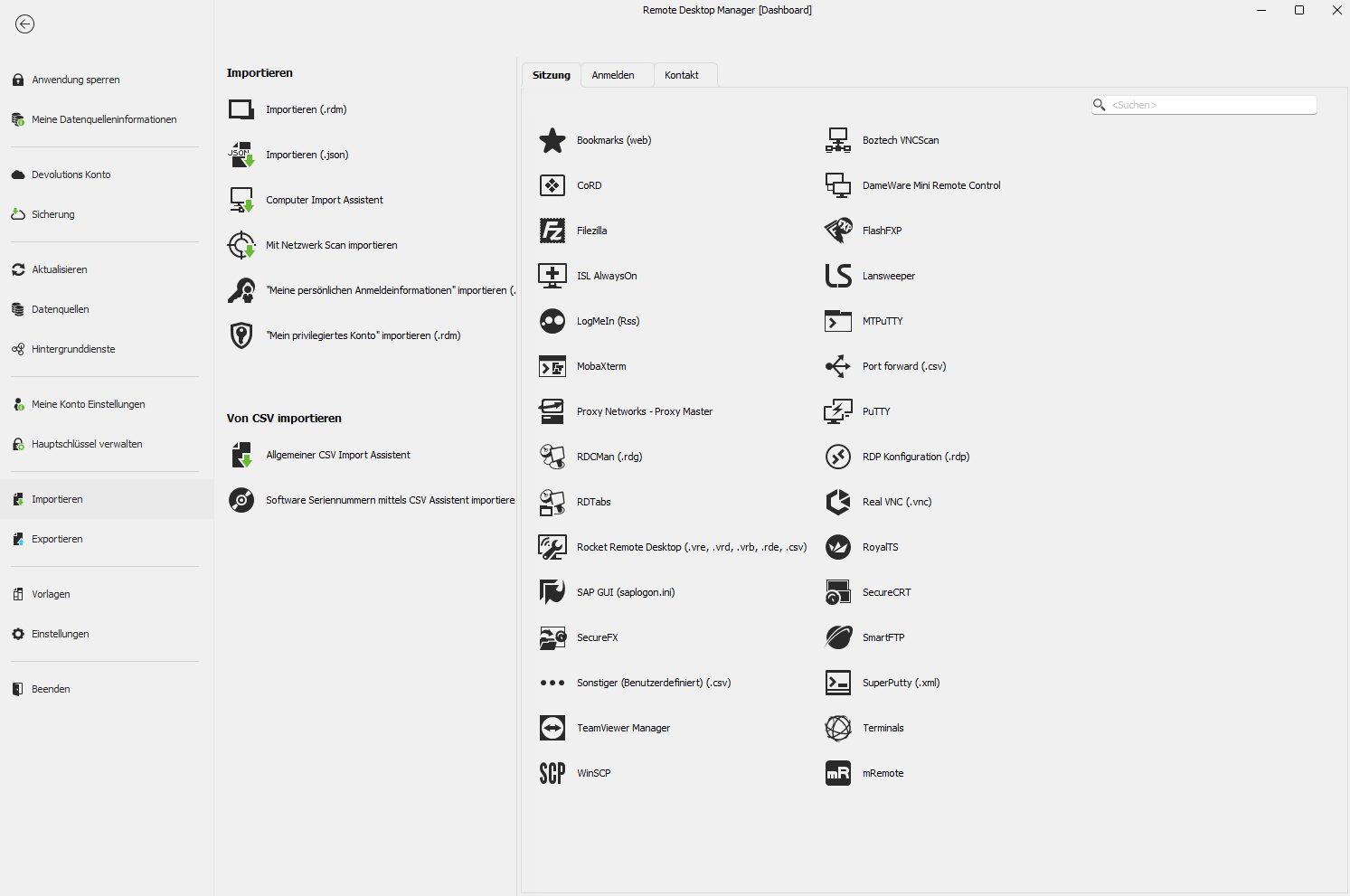
Wählen einer Importquelle
1. Klicken Sie in RDM auf Datei → Importieren und wählen Sie eine der vielen Quellen aus. Wählen Sie z. B. RDCMan (.rdg) und wählen Sie Ihre Importdatei.
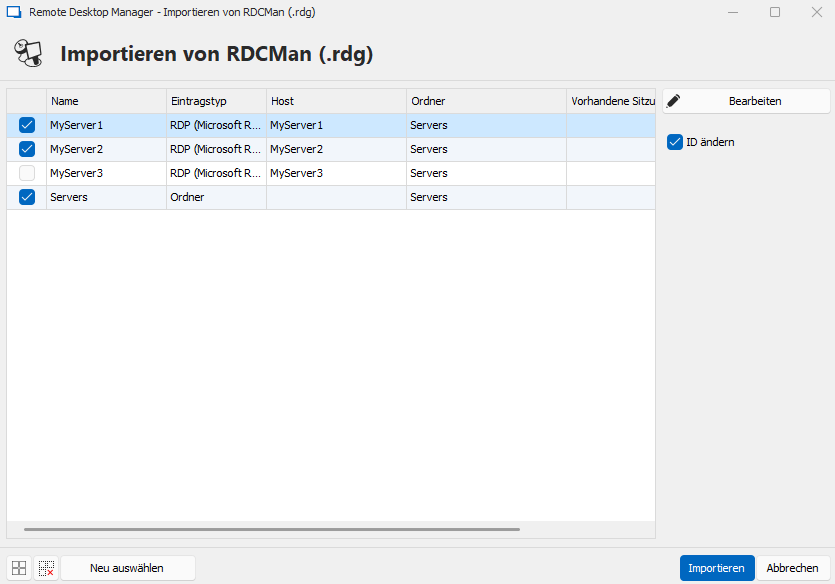
Auswählen der zu importierenden Einträge
1. Wählen Sie die zu importierenden Einträge aus und klicken Sie auf OK.
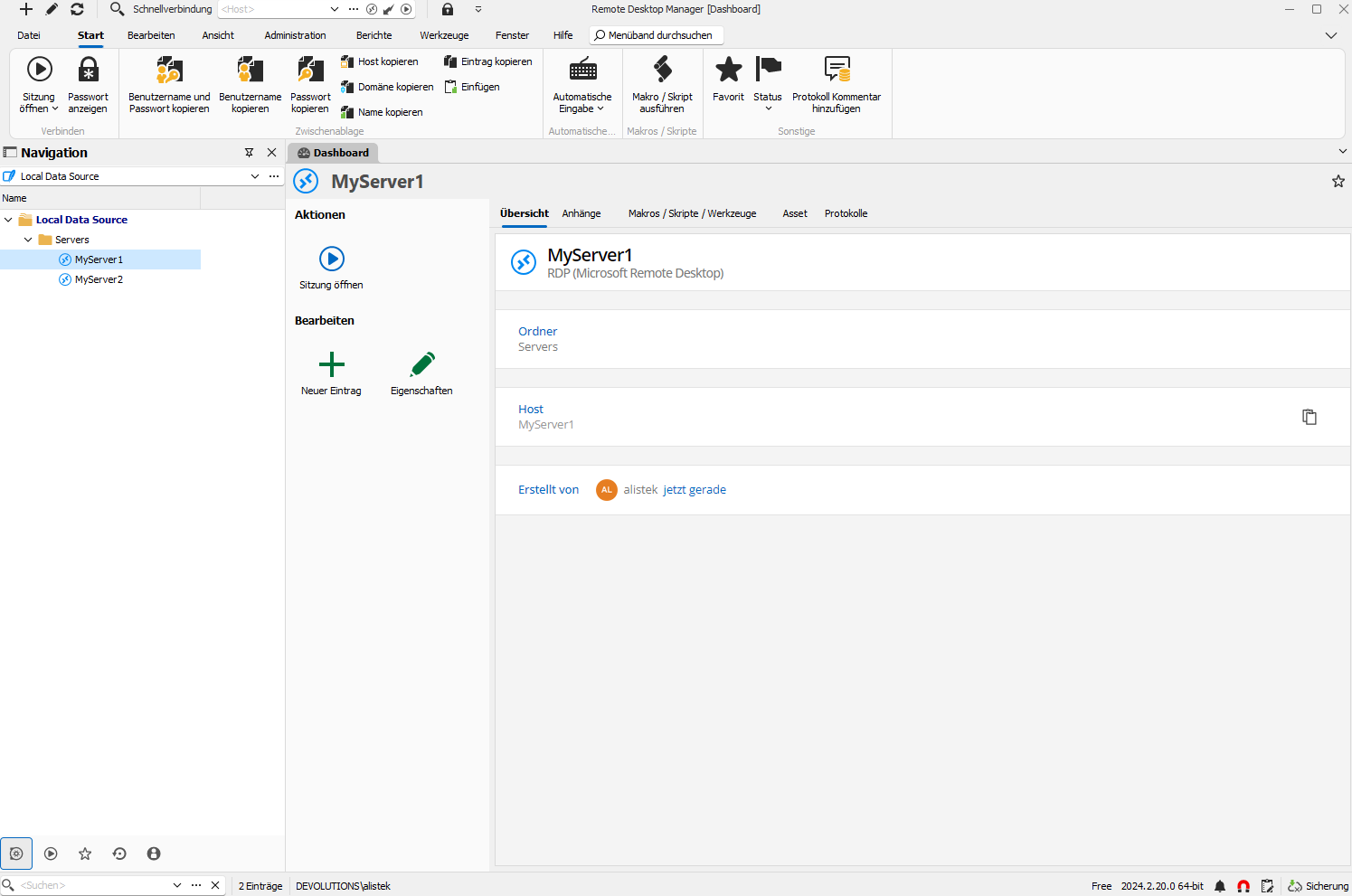
Anzeigen eines importierten Eintrags
3. Sie können Ihre Verbindungen sofort verwenden, ohne dass Sie zeitaufwändig neue Verbindungen erstellen müssen.